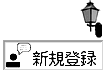時空 解 さんの日記
2023
12月
6
(水)
21:25
夜にもブログ NOW :【超初心者向け】今すぐできるVTuberモデルの作り方! 続き
 前の日記
次の日記
前の日記
次の日記 カテゴリー
夜にもブログ NOW
カテゴリー
夜にもブログ NOW
本文
皆さん "夜にもブログ NOW" のお時間がやって参りました、時空 解です。
今日も会社から帰って、台所で夕食を摂って、それからお風呂に入って2階に上がって来ました。
今晩はすぐさま Live2D の操作方法の学習に入ることが出来ました。
・【超初心者向け】今すぐできるVTuberモデルの作り方!~基礎から nizima LIVE導入~
下記は、以前に上記の動画の内容を整理したものです。
前回は上記の動画を下記のところまで整理したんでした。今日はその追加分を下記の記述してゆきますね。
…今回はこれしか整理できませんでした。 ( ^^;
動画再生時間にしたらたかが 15秒 程度の内容! …_| ̄|○
すみません、でも、今晩は明日が会社がお休みなもので…これから夜の10時までテレビでも観てのんびりしたいです。
(お菓子は食べないように我慢ですね…)
では、今晩も 夜のひと時を楽しみたいと思います。
今日も会社から帰って、台所で夕食を摂って、それからお風呂に入って2階に上がって来ました。
今晩はすぐさま Live2D の操作方法の学習に入ることが出来ました。
・【超初心者向け】今すぐできるVTuberモデルの作り方!~基礎から nizima LIVE導入~
下記は、以前に上記の動画の内容を整理したものです。
・CLIP STUDIO PAINT(クリスタ)
・Live2D Cubism Editor
それから練習用の用意された配布データ (イラスト素材) もインストールしておくと、動画の解説にそって具体的に操作がすぐにできますよ。
・配布データ:SDほたるちゃん_配布データ
(データをダウンロードするには、リンク先のページが開かれたら、その上部右側にある "ダウンロード" をクリックしましょう。サインアップ、ログインの必要はありません)
☆ 作業準備
1. "SDほたるちゃん_インポート.psd" ファイルを CLIP STUDIO PAINT で開く
2. "SDほたるちゃん_完成モデル.cmo3" ファイルを Live2D Cubism Editor で開く
開いたら、いったん "SDほたるちゃん.cmo3" とファイル名を変更して保存する
Ctrl + S
☆ メッシュ割作業開始
1. "Ctrl + A" で全選択
2. 全選択ができたら "メッシュの自動生成" アイコンをクリック。
開いた Window にある "プリセット" から "標準" を選択クリック
3. 左まゆ毛をメッシュ割
3-1. 左上のパレットから "左まゆ毛" をクリックして選択
3-2. 作業しやすいように 左まゆ毛 を拡大する。
3-3. 左まゆ毛 の位置は、"space + ドラッグ" にて調整
3-4. 左まゆ毛 の位置が決まったら、 "メッシュの手動生成" アイコンをクリック
・Live2D Cubism Editor
それから練習用の用意された配布データ (イラスト素材) もインストールしておくと、動画の解説にそって具体的に操作がすぐにできますよ。
・配布データ:SDほたるちゃん_配布データ
(データをダウンロードするには、リンク先のページが開かれたら、その上部右側にある "ダウンロード" をクリックしましょう。サインアップ、ログインの必要はありません)
☆ 作業準備
1. "SDほたるちゃん_インポート.psd" ファイルを CLIP STUDIO PAINT で開く
2. "SDほたるちゃん_完成モデル.cmo3" ファイルを Live2D Cubism Editor で開く
開いたら、いったん "SDほたるちゃん.cmo3" とファイル名を変更して保存する
Ctrl + S
☆ メッシュ割作業開始
1. "Ctrl + A" で全選択
2. 全選択ができたら "メッシュの自動生成" アイコンをクリック。
開いた Window にある "プリセット" から "標準" を選択クリック
3. 左まゆ毛をメッシュ割
3-1. 左上のパレットから "左まゆ毛" をクリックして選択
3-2. 作業しやすいように 左まゆ毛 を拡大する。
3-3. 左まゆ毛 の位置は、"space + ドラッグ" にて調整
3-4. 左まゆ毛 の位置が決まったら、 "メッシュの手動生成" アイコンをクリック
前回は上記の動画を下記のところまで整理したんでした。今日はその追加分を下記の記述してゆきますね。
3-5. 左まゆ毛 のメッシュを全選択するために "Ctrl + A" 。続いて "Delete" 。
3-6. ツール詳細 パレットにある "ストロークによるメッシュ割" を選択。
3-7. マウスポインタが鉛筆の形に変わるのを確認して、ドラッグして線を引くと、メッシュが自動生成される。
線を引き直したい場合は "Delete" でやり直せる
3-6. ツール詳細 パレットにある "ストロークによるメッシュ割" を選択。
3-7. マウスポインタが鉛筆の形に変わるのを確認して、ドラッグして線を引くと、メッシュが自動生成される。
線を引き直したい場合は "Delete" でやり直せる
…今回はこれしか整理できませんでした。 ( ^^;
動画再生時間にしたらたかが 15秒 程度の内容! …_| ̄|○
すみません、でも、今晩は明日が会社がお休みなもので…これから夜の10時までテレビでも観てのんびりしたいです。
(お菓子は食べないように我慢ですね…)
では、今晩も 夜のひと時を楽しみたいと思います。
閲覧(168)
| コメントを書く |
|---|
|
コメントを書くにはログインが必要です。 |